打开“会计科目”结构列表。会计科目共分六大类,系统通过六个页面来加以区分,点击页面则可显示该类别的会计科目结构。
(一)增加同级会计科目
1. 选择一个会计科目,点击「新增」→「新增同级」,打开“会计科目-添加”编辑界面(如图)。
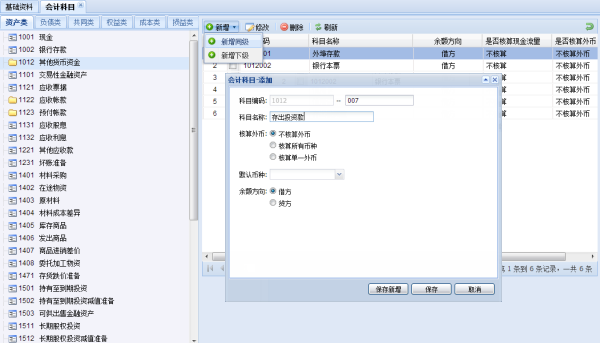
2. 编辑该科目的所有信息,包括科目代码、名称、余额方向等:
-科目代码:由两部分组成,第一部分为该科目的上级科目代码,该编辑框为灰色状态,表明不可以修改(下同);第二部分则是本级会计科目编码,可以随意定义,但其长度必须与该级科目编码的长度一致;
-核算外币:用于设定该科目是否有外币核算,如需核算,先点击“核算单一外币”或“核算所有外币”单选项,选择“核算单一外币”时,再点击“外币币种”栏下拉按钮,从中选择一个外币币种。科目使用后也可随时变动,即“不核算外币”可以转换成“核算所有外币”,“核算单一外币”可以转换成“核算所有外币”;
-核算现金流量:对于参与现金流量核算的会计科目,用户必须在此定义,即点击该选项使其打勾。如果用户不在此定义,相应科目产生的会计凭证不能参与现金流量数据分配,无法提供现金流量报表。
3. 点击[确定],保存该会计科目并关闭对话框,点击[取消]则放弃对该科目的编辑操作并关闭对话框;
4. 增加总账科目的同级科目时,界面略有不同,但操作过程基本相同;
5. 如果进销存系统与账务系统关联时,往来科目的明细科目无法增加同级科目。
(二)新增下级科目
1. 选择一个会计科目,点击「新增」→「新增下级」,打开[会计科目-添加]界面(如上图);
2. 界面中的下级科目由系统自动编号,也可以手工修改;其他项目的操作与增加同级科目的操作完全相同,请参照上述说明;
3. 如果用户新增的科目是属于客户/供应商往来科目(“应收账款”、“应付账款”会计科目),则系统会判断是否与账务系统关联,若关联则不能增加下级科目,未关联则打开“新增往来科目”编辑界面,您可以从客户/供应商下拉列表框中选择一个客户/供应商(客户/供应商下拉列表中,已经创建了往来科目的客户/供应商资料不会重复出现),该资料将作为会计科目的名称,您可以修改,或者增加与客户/供应商无直接关联的其他明细科目;
4. 点击[确定]保存该会计科目并关闭对话框,点击[取消]则放弃对该科目的编辑操作并关闭对话框。



